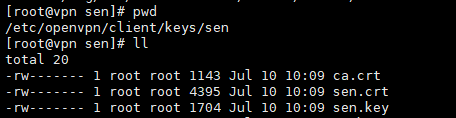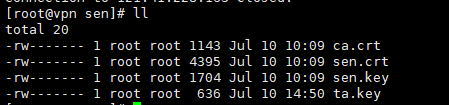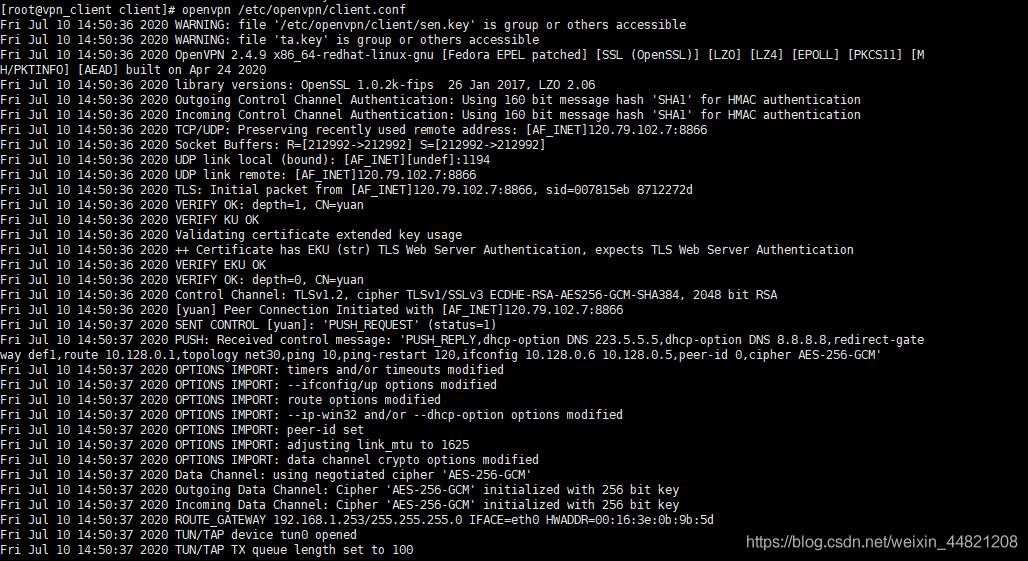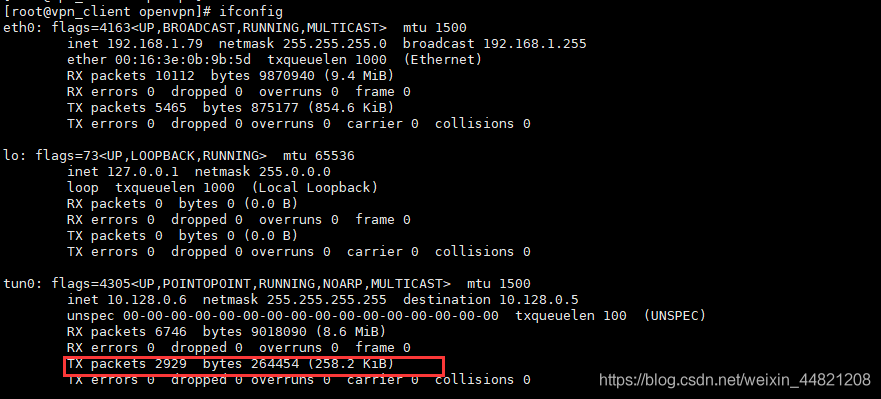openvpn_server 搭建vpn实现两台不同局域网内的在同一虚拟局域网内….
1.安装 openvpn、easy-rsa、iptables-services 1 2 yum -y install epel-release yum -y install openvpn easy-rsa iptables-services
2. 使用 easy-rsa 生成需要的证书及相关文件,在这个阶段会产生一些 key 和证书 1 2 3 CA 根证书 OpenVPN 服务器 ssl 证书 Diffie-Hellman 算法用到的 key
2.1 将 easy-rsa 脚本复制到 /etc/openvpn/,该脚本主要用来方便地生成 CA 证书和各种 key 1 cp -r /usr/share/easy-rsa/ /etc/openvpn/
2.2 跳到 easy-rsa 目录并编辑 vars 文件,添加一些生成证书时用到的变量 1 2 3 4 5 6 7 8 cd /etc/openvpn/easy-rsa/<easy-rsa 版本号>/ # 查看 easy-rsa 版本号:yum info easy-rsa vim vars # 没这个文件的话新建,填写如下内容(变量值根据实际情况随便填写): export KEY_COUNTRY="China" export KEY_PROVINCE="Shenzhen" export KEY_CITY="Shenzhen" export KEY_ORG="Google" export KEY_EMAIL="admin@gmail.com" source ./vars # 使变量生效
2.3 生成 CA 根证书 1 2 3 ./easyrsa init-pki #初始化 pki 相关目录 ./easyrsa build-ca nopass #生成 CA 根证书, 输入 Common Name,名字随便起。 ### 我起的名字是 server
2.4 生成 OpenVPN 服务器证书和密钥 1 2 3 第一个参数 server 为证书名称,可以随便起,比如 ./easyrsa build-server-full openvpn nopass ./easyrsa build-server-full server nopass
2.5 生成 Diffie-Hellman 算法需要的密钥文件 2.6 生成 tls-auth key,这个 key 主要用于防止 DoS 和 TLS 攻击,这一步其实是可选的,但为了安全还是生成一下,该文件在后面配置 open VPN 时会用到 1 openvpn --genkey --secret ta.key
2.7 将上面生成的相关证书文件整理到 /etc/openvpn/server/certs (这一步完全是为了维护方便) 1 2 3 4 5 6 mkdir /etc/openvpn/server/certs && cd /etc/openvpn/server/certs/ cp /etc/openvpn/easy-rsa/3/pki/dh.pem ./ # SSL 协商时 Diffie-Hellman 算法需要的 key cp /etc/openvpn/easy-rsa/3/pki/ca.crt ./ # CA 根证书 cp /etc/openvpn/easy-rsa/3/pki/issued/server.crt ./ # open VPN 服务器证书 cp /etc/openvpn/easy-rsa/3/pki/private/server.key ./ # open VPN 服务器证书 key cp /etc/openvpn/easy-rsa/3/ta.key ./ # tls-auth key
2.8 创建 open VPN 日志目录 1 2 mkdir -p /var/log/openvpn/ chown openvpn:openvpn /var/log/openvpn
3. 配置 OpenVPN 1 2 3 4 5 6 7 8 9 10 11 12 13 14 15 16 17 18 19 20 21 22 23 24 25 26 27 28 29 30 31 32 33 34 可以从 /usr/share/doc/openvpn-/sample/sample-config-files 复制一份 demo 到 /etc/openvpn/(openvpn 版本号查看:yum info openvpn)然后改改,或者从头开始创建一个新的配置文件。 我选择新建配置: cd /etc/openvpn/ vim server.conf port 8866 # 监听的端口号,记得云主机安全组放通改协议端口 proto udp # 服务端用的协议,udp 能快点,所以我选择 udp dev tun ca /etc/openvpn/server/certs/ca.crt # CA 根证书路径 cert /etc/openvpn/server/certs/server.crt # open VPN 服务器证书路径 key /etc/openvpn/server/certs/server.key # open VPN 服务器密钥路径,This file should be kept secret dh /etc/openvpn/server/certs/dh.pem # Diffie-Hellman 算法密钥文件路径 tls-auth /etc/openvpn/server/certs/ta.key 0 # tls-auth key,参数 0 可以省略,如果不省略,那么客户端 # 配置相应的参数该配成 1。如果省略,那么客户端不需要 tls-auth 配置 server 10.128.0.0 255.255.255.0 # 该网段为 open VPN 虚拟网卡网段,不要和内网网段冲突即可。open VPN 默认为 10.8.0.0/24 push "route 192.168.31.0 255.255.255.0" # 设置将所有的client转发到此server的网段,打通局域网 push "dhcp-option DNS 223.5.5.5" # DNS 服务器配置,可以根据需要指定其他 ns push "dhcp-option DNS 8.8.8.8" push "redirect-gateway def1" # 客户端所有流量都通过 open VPN 转发,类似于代理开全局 compress lzo duplicate-cn # 允许一个用户多个终端连接 keepalive 10 120 comp-lzo persist-key persist-tun user openvpn # open VPN 进程启动用户,openvpn 用户在安装完 openvpn 后就自动生成了 group openvpn log /var/log/openvpn/server.log # 指定 log 文件位置 log-append /var/log/openvpn/server.log status /var/log/openvpn/status.log verb 3 explicit-exit-notify 1
4.防火墙相关配置(使用 iptables 添加 snat 规则) 4.1防火墙相关配置(使用 iptables 添加 snat 规则) 1 2 systemctl stop firewalld systemctl mask firewalld
4.2 禁用 SELinux 1 2 3 马上关闭:setenforce 0 | 马上生效 永久关闭:sed -i ‘s/SELINUX=enforcing/SELINUX=disabled/g’ /etc/selinux/config | 需要重启服务器生效
4.3 启用iptables 1 2 3 systemctl enable iptables systemctl start iptables iptables -F # 清理所有防火墙规则
4.4 添加防火墙规则,将 openvpn 的网络流量转发到公网:snat 规则 1 2 iptables -t nat -A POSTROUTING -s 10.128.0.0/24 -j MASQUERADE iptables-save > /etc/sysconfig/iptables # iptables 规则持久化保存
4.5 Linux 服务器启用地址转发 1 2 echo net.ipv4.ip_forward = 1 >> /etc/sysctl.conf sysctl -p # 这一步一定得执行,否则不会立即生效。
5.启动 open VPN 1 2 3 systemctl start openvpn@server # 启动 systemctl enable openvpn@server # 开机自启动 systemctl status openvpn@server # 查看服务状态
添加一个 OpenVPN 用户 OpenVPN 服务端搭建完了,但是我们该如何使用呢?
要连接到 open VPN 服务端首先得需要一个客户端软件,(在 Mac 下推荐使用 Tunnelblick,下载地址:https://tunnelblick.net/downloads.html ) Tunnelblick 是一个开源、免费的 Mac 版 open VPN 客户端软件。(Windows 平台下载地址:https://openvpn.net/community-downloads/ )
接下来在服务端创建一个 open VPN 用户:其实创建用户的过程就是生成客户端 SSL 证书的过程,然后将其他相关的证书文件、key、.ovpn 文件(客户端配置文件)打包到一起供客户端使用。由于创建一个用户的过程比较繁琐,所以在此将整个过程写成了一个脚本 add_ovpn_user.sh,脚本内容比较简单,一看就懂:
首先创建一个客户端配置模板文件 sample.ovpn,该文件在脚本中会用到,放到 /etc/openvpn/client/ 目录,内容如下:
1 2 3 4 5 6 7 8 9 10 11 12 13 14 15 16 17 sample.ovpn: client proto udp dev tun remote [open VPN服务端公网 ip,根据实际情况填写] 8866 ca ca.crt cert admin.crt key admin.key tls-auth ta.key 1 remote-cert-tls server persist-tun persist-key comp-lzo verb 3 mute-replay-warnings auth-nocache
下面为创建 open VPN 用户脚本:
PS: 此脚本创建用户极其方便
1 2 3 4 5 6 7 8 9 10 11 12 13 14 15 16 17 18 19 20 21 22 23 24 25 26 27 28 29 30 31 32 33 ./add_ovpn_user.sh: # ! /bin/bash set -e OVPN_USER_KEYS_DIR=/etc/openvpn/client/keys EASY_RSA_VERSION=3 EASY_RSA_DIR=/etc/openvpn/easy-rsa/ PKI_DIR=$EASY_RSA_DIR/$EASY_RSA_VERSION/pki for user in "$@" do if [ -d "$OVPN_USER_KEYS_DIR/$user" ]; then rm -rf $OVPN_USER_KEYS_DIR/$user rm -rf $PKI_DIR/reqs/$user.req sed -i '/'"$user"'/d' $PKI_DIR/index.txt fi cd $EASY_RSA_DIR/$EASY_RSA_VERSION # 生成客户端 ssl 证书文件 ./easyrsa build-client-full $user nopass # 整理下生成的文件 mkdir -p $OVPN_USER_KEYS_DIR/$user cp $PKI_DIR/ca.crt $OVPN_USER_KEYS_DIR/$user/ # CA 根证书 cp $PKI_DIR/issued/$user.crt $OVPN_USER_KEYS_DIR/$user/ # 客户端证书 cp $PKI_DIR/private/$user.key $OVPN_USER_KEYS_DIR/$user/ # 客户端证书密钥 cp /etc/openvpn/client/sample.ovpn $OVPN_USER_KEYS_DIR/$user/$user.ovpn # 客户端配置文件 sed -i 's/admin/'"$user"'/g' $OVPN_USER_KEYS_DIR/$user/$user.ovpn cp /etc/openvpn/server/certs/ta.key $OVPN_USER_KEYS_DIR/$user/ta.key # auth-tls 文件 cd $OVPN_USER_KEYS_DIR zip -r $user.zip $user done exit 0
执行上面脚本创建一个用户:sh add_ovpn_user.sh sen ,会在 /etc/openvpn/client/keys 目录下生成以用户名 sen 命名的 zip 打包文件,将该压缩包下载到本地解压,然后将里面的 .ovpn 文件拖拽到 Tunnelblick 客户端软件即可使用。
如上三个。
删除一个 OpenVPN 用户 1 上面我们知道了如何添加一个用户,那么如果公司员工离职了或者其他原因,想删除对应用户 OpenVPN 的使用权,该如何操作呢?其实很简单,OpenVPN 的客户端和服务端的认证主要通过 SSL 证书进行双向认证,所以只要吊销对应用户的 SSL 证书即可。
编辑 OpenVPN 服务端配置 server.conf 添加如下配置:
1 crl-verify /etc/openvpn/easy-rsa/3/pki/crl.pem
吊销用户证书,假设要吊销的用户名为 username
1 2 3 cd /etc/openvpn/easy-rsa/3/ ./easyrsa revoke username ./easyrsa gen-crl
重启 OpenVPN 服务端使其生效
1 systemctl start openvpn@server
为了方便,也将上面步骤整理成了一个脚本,可以一键删除用户。
PS : 极其方便!!
1 2 3 4 5 6 7 8 9 10 11 12 13 14 15 16 17 18 19 del_ovpn_user.sh: # ! /bin/bash set -e OVPN_USER_KEYS_DIR=/etc/openvpn/client/keys EASY_RSA_VERSION=3 EASY_RSA_DIR=/etc/openvpn/easy-rsa/ for user in "$@" do cd $EASY_RSA_DIR/$EASY_RSA_VERSION echo -e 'yes\n' | ./easyrsa revoke $user ./easyrsa gen-crl # 吊销掉证书后清理客户端相关文件 if [ -d "$OVPN_USER_KEYS_DIR/$user" ]; then rm -rf $OVPN_USER_KEYS_DIR/${user}* fi systemctl restart openvpn@server done exit 0
安装过程中遇到的问题及解决方法 问题 1 1 2 3 4 5 open VPN 客户端可以正常连接到服务端,但是无法上网,ping 任何地址都不通,只有服务端公网 ip 可以 ping 通 问题原因及解决方法:主要原因是服务的地址转发功能没打开,其实我前面配置 了 echo net.ipv4.ip_forward = 1 >> /etc/sysctl.conf,但是没有执行 sysctl -p 使其 立即生效,所以才导致出现问题。因此一定要记得两条命令都要执行。
问题 2 1 2 3 4 5 6 7 8 9 10 open VPN 可以正常使用,但是看客户端日志却有如下错误: 2019-06-15 02:39:03.957926 AEAD Decrypt error: bad packet ID (may be a replay): [ #6361 ] -- see the man page entry for --no-replay and --replay-window for more info or silence this warning with --mute-replay-warnings 2019-06-15 02:39:23.413750 AEAD Decrypt error: bad packet ID (may be a replay): [ #6508 ] -- see the man page entry for --no-replay and --replay-window for more info or silence this warning with --mute-replay-warnings 问题原因及解决方法: 其实这个问题一般在 open VPN 是 UDP 服务的情况下出现,主要原因是 UDP 数据包重复发送导致,在 Wi-Fi 网络下经常出现,这并不影响使用,但是我们可以选择禁止掉该错误:根据错误提示可知使用 –mute-replay-warnings 参数可以消除该警告,我们使用的 open VPN 是 GUI 的,所以修改客户端 .ovpn 配置文件,末尾添加:mute-replay-warnings 即可解决。 该问题在这里有讨论: https://sourceforge.net/p/openvpn/mailman/message/10655695/
linux系统中的openvpn_client 1 2 3 4 5 6 7 8 9 10 11 12 13 14 15 16 17 18 19 20 21 22 23 24 这里开始虚拟机nat不共享是ssh链接不到的,我们先给他桥接网卡做好设置之后再改回来。 yum -y install epel-release yum -y install openvpn vim /etc/sysctl.conf 修改网络配置文件 net.ipv4.ip_forward = 1 sysctl -p 使修改配置生效 rpm -ql openvpn | grep client.conf cp /usr/share/doc/openvpn-2.4.9/sample/sample-config-files/client.conf /etc/openvpn 复制客户端配置文件并编辑: client proto udp dev tun remote 120.79.102.7 8866 resolv-retry infinite # ca /etc/openvpn/client/ca.crt cert /etc/openvpn/client/sen.crt key /etc/openvpn/client/sen.key tls-auth ta.key 1 remote-cert-tls server persist-tun persist-key comp-lzo verb 3
连接openvpn
1 openvpn /etc/openvpn/client.conf 或者 openvpn /etc/***.ovpn > /dev/null & #后台连接
显示报错了!
1 然后把 ta.key 往server端创建的 sen 用户的目录里传一份就可以了,变成了如下图所示:
再次执行:
连接完毕
测试:
1 连接client,ifconfig 查看tun0. server 端 ping ip 显示有了流量